让你成为“时间管理大师”:Blender几何节点教学
薛山
老话说得好:寸金难买寸光阴。不过至少在Blender的世界里,我们还是可以利用丰富的手段,来“控制”时间的流动。本期的主题就是利用几何节点功能来制作一个可按真实时间流速走动的钟表盘,一起来看看如何设计吧!
既然要做钟表,那自然首先得做出最基本的样子,我们可以利用柱体来实现表盘,再在柱体中心位置做一个“装载”指针的转轴,表盘的样式大家可以自行参考网上搜来的照片或自己的钟表,可以自由发挥,然后再在各个位置放上1到12点的数字,如图1,一个基本的表盘就做好了。
接下来我们做指针,钟表的指针也就是分别代表时、分、秒的短、中、长针,我们可以先利用平面来调整三个指针的形态,记得一定要把三个指针的原点都放置在表盘的中心,这样在旋转时就不会出现问题了,具体的设计可以参考图2。这样一来,我们的表盘设计就完成了,接下来就该轮到几何节点出场啦。
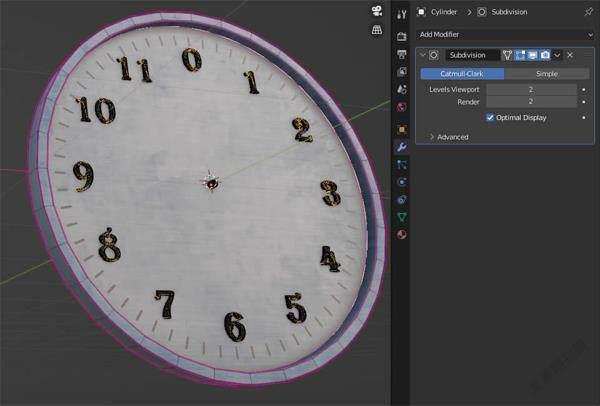
这时候你可能会觉得很无厘头,指针旋转为什么不直接通过给旋转属性加驱动器来解决呢?的确,这个方法能够很直接地实现指针旋转的效果,但却有一个比较重大的缺点:需要三个不同的驱动器来实现,并且驱动器之间彼此独立,不能通过一个参数来同时控制,而且驱动器的微调比较麻烦,比如你想要时间加速、减速、倒转,都需要多次调整,非常麻烦,作为一个懒人,通过几何节点来操控可以说是一劳永逸,值得仔细研究。
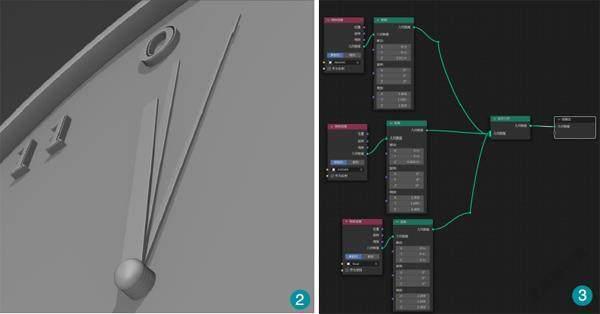
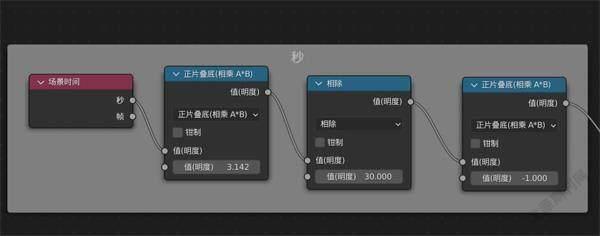
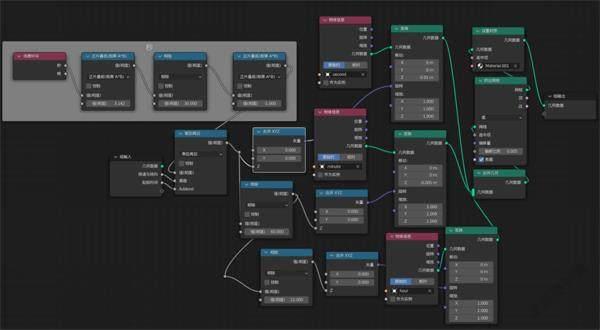
首先,我们不能直接用这三个指针来制作几何节点,所以我们要先随便新建一个物体,把它放在表盘的中心,然后为它添加几何节点功能,把时针、分针、秒针都放进节点编辑器里,通过变换、合并几何来实现三个指针的同时输出,这时候你或许需要利用“变换”来适当调整三个指针的位置,以免重叠,具体设置参考图3。
接下来就是重点了,我们如何通过一个值,就让三个指针按秒针转一圈,分针走1/60圈,分针走一圈,时针走1/12圈的逻辑进行旋转呢?其实这个逻辑大家都很熟悉,所以我们只需要利用数学节点把它们连接起来就好了。
首先,因为我们的时钟是面朝上,也就是沿Z轴摆放的,所以指针也要沿Z轴旋转才正确,因此我们需要使用“合并XYZ”来让数值可以单独控制旋转Z,但注意,在“变换”里,旋转值使用的是我们习以为常的度数,而一旦连接“合并XYZ”后就转换成了数学形式180°就等于一个π,也就是指针旋转一周就等于2π。
基于这个前提,我们就能正确设计指针旋转了,先从最基礎的秒针开始,在Blender 3.1版的几何节点里新增了一个“场景时间”功能,它就提供了最基础的时间单位“秒”,如果你用的是3.0版,就需要利用“值”来制作驱动器,比如设定视频帧率为30p,我们就需要“#frame/30”来作为“秒”。
我们将“秒”乘以一个π,就相当于让指针在一秒内走半圈,而如果要它按照真实时间流速来运作,就需要再除以一个30,这时候秒针就会正确工作了,当然,可能还需要在后面跟一个乘以-1的乘法,来让它顺时针旋转,建议把这几个节点放在一个框里,调整起来会更方便,具体设置参考图4。
得到真实时间流速的一秒之后,我们只需要让它除以60,并连接到分针上,就能实现秒针转一圈,分针转1/60圈的目的,然后再把分针的转速除以12,连接到时针上,分针转一圈,时针走1/12圈也就自然而然了。
这时候如果我们想调整指针的转速、转向和第1帧的起始位置,就只需要在我们之前得到的“秒”框后加入一个“乘后再加”,这时候的乘数就是控制整体的转速和转向,乘数越大转得越快,乘数为负就逆时针旋转,而加数在这里就是调整起始位置的,比如你想要第1帧在8点,通过加数就能调整,比较方便,这时候可以把这两个值连接到“组输入”,这样即便不进入几何节点,在修改器界面就能够直接调整,简单直观。
其实我们上期就已经强调过几何节点的强大,虽然需要一定的数学逻辑思维能力,但一旦融会贯通,它就能快速高效地实现很多以往需要大量调参,甚至可能会出现不少错误的效果,所以在未来一段时间内,几何节点都会是我们教学的主要目标,这种“编程思维”在3D设计中的重要性很高,大家务必要掌握。

